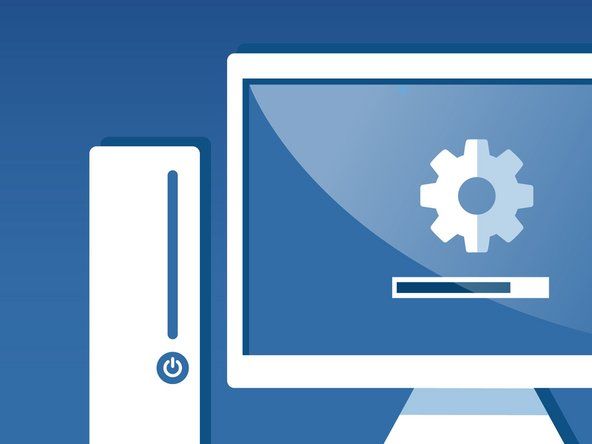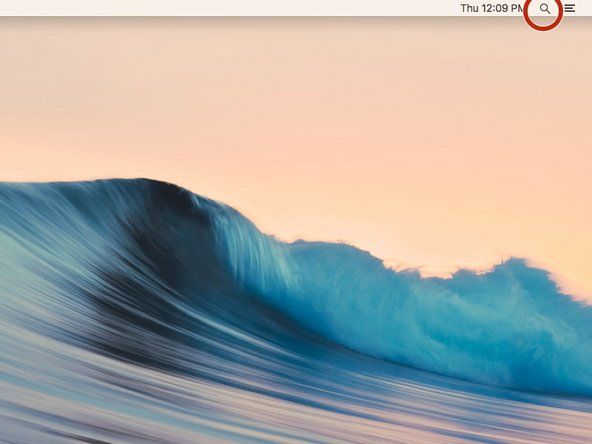„Mac“

Rep: 1
mano „7“ ryšys neįkrautas
Paskelbta: 2013 07 22
ar čia leidžiama ši tema?
mano naujasis „Mac“ negauna „iDVD“, AR GALėčiau gauti programą, kad atlikčiau savo užduotį?
Žinau svetainę, specialiai sukurtą iDVD alternatyvioms diskusijoms:
2 atsakymai
Pasirinktas sprendimas
lg g pad f 8.0 pakaitinis ekranas
 | Rep: 31 |
Visada reikalinga trečiosios šalies DVD įrašymo programinė įranga, skirta „Mac“, nes „iDVD“ nebebuvo iš anksto įdiegta „Mac“ siuntimo metu ir jos nebuvo „Mac App Store“. Kaip vienos rūšies praktiška ir galinga DVD įrašymo programinė įranga, skirta „Mac“, „1DVD Creator ---“ - DVD kūrėjas, skirtas „Mac“, yra labai rekomenduojamas dėl itin greito greičio ir neprarandant kokybės. „IMovie“ projekto eksportavimo į vaizdo įrašus ir „iMovie“ projekto įrašymo į DVD žingsniai yra tokie.
1 Eksportuokite „iMovie“ projektą į vaizdo įrašą
Pirma, eksportuokite „iMovie“ projektą, kuris palaiko tik „M4V“ formatą, į vaizdo failus, kad įrašytų „iMovie“ projektą į DVD. Kai „iMovie“ projektas bus baigtas, pasirinkite šį filmo projektą, kurį norite eksportuoti, ir meniu juostoje spustelėkite „Bendrinti“. Tada išskleidžiamajame meniu pasirinkite „Eksportuoti filmą“, kad eksportuotumėte „iMovie“ projektą į vaizdo failus. Galite pasirinkti vaizdo įrašų išsaugojimo maršrutą ir formatą, kad išsaugotumėte „iMovie“ projektą. Siūloma pasirinkti „Large“ arba „HD 720p“, jei norite išsaugoti „iMovie“ projektą aukštos kokybės vaizdo įraše, kurį norite įrašyti į DVD. Numatytasis išvesties aplankas yra Filmai.
2 Pridėkite eksportuotus vaizdo įrašus prie DVD kūrėjo
Paleiskite „1DVD Creator for Mac“ ir spustelėkite „importuoti“, kad vienu paspaudimu pridėtumėte eksportuotus „iMovie“ vaizdo failus kaip pavadinimus ir skyrius. Arba galite vilkti failus tiesiai į dešinę programos lango pusę.
3 Tinkinkite savo DVD meniu
Nustatykite išdėstymo foną siūlomais fono stiliais arba pasirinkite jį iš kompiuterio. Taip pat galite pritaikyti rėmelį ir mygtuką. Spustelėkite „Muzika“, kad mėgstamą muziką nustatytumėte kaip DVD fono muziką.
Patarimas: rėmelio ir mygtuko nustatymuose tas pats. Galite ne tik pasirinkti iš siūlomų stilių, bet ir pasirinkti kitą stilių pagal savo pageidavimus.
Patarimas: Pavadinime galite pridėti net 50 klipų.
Sukurkite DVD skaidrių peržiūrą iš „iPhoto“ bibliotekos:
„Xbox 360“ iškart įsijungia, tada išjungiamas
Pirmiausia eksportuokite M4V vaizdo failą iš „iPhoto“ bibliotekos.
Antra, pridėkite šį vaizdo failą į „1DVD Creator“ biblioteką ir įrašykite į DVD diskus.
4 Peržiūra
Peržiūrėkite DVD, kuris netrukus bus įrašomas, būseną. Galite pasirinkti D5 arba D9.
5 Pradėkite įrašyti „iMovie“ failus į DVD
Spustelėkite mygtuką „Sukurti“, kad pasiektumėte langą „Įrašyti“. Įdėkite tuščią įrašomą DVD diską į „Mac“ ir pasirinkite „DVD Disc“, tada spustelėkite „Kurti“, kad pradėtumėte įrašyti ir įrašyti vaizdo įrašus į DVD.
Patarimas: Yra du DVD režimai - NTSC ir PAL, kuriuos galite pasirinkti. NTSC arba PAL turėtumėte pasirinkti priklausomai nuo jūsų DVD įrenginio. NTSC skirtas Amerikai, PAL - Europai.
at & t cl2909 rodymo problemos
| | Rep: 1 |
jei turite idvd, galite naudoti idvd eksportuoti „imovie“ į DVD, jei neturite „idvd“, problemai išspręsti galite naudoti programinę įrangą. daugiau galite spustelėti http://www.imovietodvd.com šioje svetainėje palaikomi du metodai eksportuoti „imovie“ į DVD
gordfrankas